Visualizza la cronologia degli errori di PS5
Aggiornato 2023 di Marzo: Smetti di ricevere messaggi di errore e rallenta il tuo sistema con il nostro strumento di ottimizzazione. Scaricalo ora a - > questo link
- Scaricare e installare lo strumento di riparazione qui.
- Lascia che scansioni il tuo computer.
- Lo strumento sarà quindi ripara il tuo computer.
Quando giochiamo con la PS5, la cosa più normale è che lo facciamo correttamente e che non riscontriamo alcun errore nella maggior parte dei casi poiché questa console è abbastanza stabile e con ottime configurazioni ..
Tuttavia, nessun dispositivo tecnologico è esente da guasti, quindi a volte è più che possibile che sul nostro schermo compaiano errori diversi, relativi a giochi o impostazioni. Questi errori possono essere corretti nella maggior parte dei casi, quindi non dovremmo temere troppo che qualcuno di essi compaia.
Questi errori che si presentano vengono registrati nella console, in modo che possiamo vedere tutti quelli che sono apparsi, così come i dettagli di questi. In questo modo possiamo tenere traccia e sapere quali tipi di soluzioni applichiamo in ogni caso. Ecco i passaggi da seguire se desideri visualizzare la cronologia degli errori della tua PS5 ..
Visualizza la cronologia degli errori di PS5
I passaggi da seguire per visualizzare la cronologia degli errori della PS5 sono i seguenti.
Note importanti:
Ora è possibile prevenire i problemi del PC utilizzando questo strumento, come la protezione contro la perdita di file e il malware. Inoltre, è un ottimo modo per ottimizzare il computer per ottenere le massime prestazioni. Il programma risolve gli errori comuni che potrebbero verificarsi sui sistemi Windows con facilità - non c'è bisogno di ore di risoluzione dei problemi quando si ha la soluzione perfetta a portata di mano:
- Passo 1: Scarica PC Repair & Optimizer Tool (Windows 11, 10, 8, 7, XP, Vista - Certificato Microsoft Gold).
- Passaggio 2: Cliccate su "Start Scan" per trovare i problemi del registro di Windows che potrebbero causare problemi al PC.
- Passaggio 3: Fare clic su "Ripara tutto" per risolvere tutti i problemi.
La prima cosa che dovresti fare è entrare nella PS5 e fare clic sulle impostazioni in alto.

Nel nuovo menu che apparirà, dovrai entrare nella sezione 'Sistema'

La prossima cosa da fare è inserire 'Software di sistema' e accedere alla sezione 'Cronologia errori'
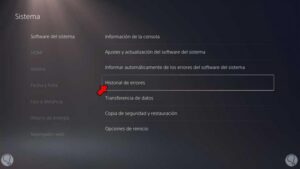
Finalmente vedrai tutti gli errori che sono stati registrati su PS5.
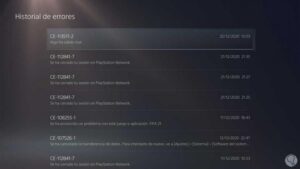
Nel caso in cui desideri conoscere i dettagli, fai clic sull'errore e avrai accesso a queste informazioni.
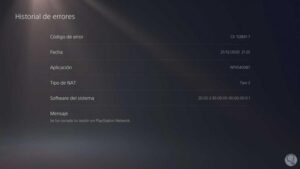
In questo modo conoscerai tutti gli errori che si sono verificati sulla PS5 e conoscerai i dettagli di ciascuno di essi.

